బ్రౌజ్ చేస్తున్నప్పుడు మీరు తరచుగా ప్రకటనల వల్ల ఇబ్బంది పడుతున్నారా? ప్రశాంతంగా ఉండండి, ముఠా, మీ Android ఫోన్లో ప్రకటనలను వదిలించుకోవడానికి జాకాకు ఒక మార్గం ఉంది!
సెల్ఫోన్లలో ప్రకటనలను ఎలా తీసివేయాలి అనేది ఇప్పుడు శక్తివంతమైన చర్య, తద్వారా మీ బ్రౌజింగ్ కార్యకలాపాలు వివిధ ప్రకటనలు కనిపించడం ద్వారా ఇకపై భంగం కలిగించవు.
అయినప్పటికీ, బ్రౌజింగ్ ఇంటర్నెట్లో సర్ఫింగ్ చేయడం అనేది మనం తరచుగా ఇంటర్నెట్తో చేసే ఇష్టమైన కార్యకలాపాలలో ఒకటి స్మార్ట్ఫోన్ లేదా ల్యాప్టాప్లు. సమాచారం కోసం వెతకడం నుండి మీకు ఇష్టమైన సినిమాలను చూడటం వరకు.
అయితే అది మళ్లీ జరగకూడదనుకుంటున్నారా? అలా అయితే, స్మార్ట్ఫోన్లలో ప్రకటనలను ఎలా వదిలించుకోవాలి?
చింతించకండి, జాకా మీకు కొన్ని మార్గదర్శకాలను ఇస్తుంది ఆండ్రాయిడ్ ఫోన్లో ప్రకటనలను ఎలా వదిలించుకోవాలి అత్యంత ప్రభావవంతమైనది మరియు 100% పని చేస్తుందని హామీ ఇవ్వబడింది. సరిగ్గా వేచి ఉండలేదా? దిగువ పూర్తి సమీక్షను చూడండి!
HPలో ప్రకటనలను ఎలా తీసివేయాలి
మీరు తెరిచే వెబ్సైట్లోని ప్రకటనలు ఎల్లప్పుడూ సురక్షితంగా ఉండవు. మీరు దీన్ని మీ సెల్ఫోన్ లేదా ల్యాప్టాప్లో తెరిచినా, వాటిలో అన్నింటికీ మీ గాడ్జెట్కు ప్రమాదకరమైన సంభావ్యత ఉంటుంది. ఇది కూడా రహస్యంగా తీసుకొచ్చే విదేశీ అప్లికేషన్లదే వైరస్LOL!
ఆండ్రాయిడ్ ఫోన్లలో అకస్మాత్తుగా కనిపించే ప్రకటనలను ఎలా వదిలించుకోవాలో తెలుసుకోవడానికి, మీరు జాకా క్రింద వ్రాసిన కొన్ని దశలు మరియు దశలను చేయాలి, కొన్ని అప్లికేషన్ లేకుండా ఉన్నాయి, సరే!
తర్వాత, మీరు మీ సెల్ఫోన్లో Samsung, Xiaomi, HP vivo, Oppo, Advan నుండి వివిధ ప్రకటనలను తీసివేయవచ్చు. సరిగ్గా వేచి ఉండలేదా? ఎక్కువసేపు వేచి ఉండకుండా, ఇక్కడ సమీక్ష ఉంది!
రూట్ లేకుండా Android ఫోన్లలో ప్రకటనలను ఎలా తొలగించాలి
మీరు తరచుగా ప్రకటనల నుండి విముక్తి పొందాలి కానీ షరతులతో ఉండాలి స్మార్ట్ఫోన్ మీ ఆండ్రాయిడ్ తప్పనిసరిగా ఉండాలిరూట్ ప్రధమ.
వాస్తవానికి, ప్రకటనల నుండి విముక్తి పొందేందుకు మీరు దరఖాస్తు చేసుకోగల కొన్ని మార్గాలు ఉన్నాయని మీరు చెప్పవచ్చు Android ఫోన్ని రూట్ చేయాల్సిన అవసరం లేకుండా మీ ప్రియమైన.
తెలియని వారి కోసం, జాకా దానిని వదిలించుకోవడానికి మీకు మార్గం చూపుతుంది పాప్ అప్ Androidలో ప్రకటనలు.
AdClearని ఉపయోగించి మొబైల్లో ప్రకటనలను ఎలా తీసివేయాలి
అనే అప్లికేషన్ యొక్క సహాయాన్ని ఉపయోగించడం మొదటి మార్గం AdClear. AdClear కూడా కలిగి ఉన్న అప్లికేషన్ ప్రకటనలను నిరోధించే ఫీచర్ నువ్వు ఎప్పుడు బ్రౌజింగ్ లేదా ప్రకటనలను చొప్పించే అవకాశం ఉన్న ఇతర అప్లికేషన్లను ఉపయోగించండి.
1. AdClear యాప్ను తెరవండి
మీరు నేరుగా చేయవచ్చు డౌన్లోడ్ చేయండి ApkVenue దిగువన అందించే లింక్పై ఉచితంగా అప్లికేషన్.
 యాప్ల ఉత్పాదకత ఏడు నెట్వర్క్లను డౌన్లోడ్ చేయండి
యాప్ల ఉత్పాదకత ఏడు నెట్వర్క్లను డౌన్లోడ్ చేయండి అప్లికేషన్ ఇన్స్టాల్ చేయబడిందని నిర్ధారించుకున్న తర్వాత స్మార్ట్ఫోన్ మీ Android, ఆపై మీరు వెంటనే అప్లికేషన్ను తెరవవచ్చు మరియు ప్రకటనలను నిరోధించడానికి లక్షణాన్ని ప్రారంభించండి.
2. సంబంధిత బ్రౌజర్లతో AdClearని కాన్ఫిగర్ చేయండి
ఆ తర్వాత, మీరు వెంటనే సంబంధిత బ్రౌజర్తో AdClear అప్లికేషన్ను కాన్ఫిగర్ చేస్తారు, ఉదాహరణకు Samsung బ్రౌజర్లో. పూర్తయింది! ఇది చాలా సులభం, ముఠా.

ఈ అప్లికేషన్ని ఎందుకు కాన్ఫిగర్ చేయడం సాధ్యం కాదని మీరు అడిగితే ఉత్తమ బ్రౌజర్ యాప్ Google Chrome వంటి ఇతరులు, ప్రకటనలను తీసివేయడానికి Chrome దాని స్వంత పద్ధతిని కలిగి ఉంది. ఇదిగో గైడ్!
Chrome Androidలో ప్రకటనలను ఎలా తీసివేయాలి
AdClearని ఉపయోగించడంతో పాటు, సెల్ఫోన్లో ప్రకటనలను ఎలా తొలగించాలి అనువర్తనం లేకుండా Google Chrome సెట్టింగ్లను సవరించడం. Google Chrome కూడా ఉంది బ్రౌజర్ చాలా మంది Android వినియోగదారులు ఉపయోగించే ప్రధానమైనది.
ఇంటర్నెట్లో సర్ఫింగ్ చేస్తున్నప్పుడు ప్రకటన రహితంగా ఉండటానికి బ్రౌజర్ ఇది, మీరు ఈ క్రింది దశలను దశలవారీగా అనుసరించండి:
1. Google Chromeని తెరవండి
Google Chromeని తెరిచి, ఆపై మెనుని ఎంచుకోండి సెట్టింగ్లు కోసం ఏర్పాట్లు ప్రారంభించడానికి బ్రౌజర్ ఇది కనిపించే ప్రకటనలను బ్లాక్ చేస్తుంది.

2. సైట్ సెట్టింగ్లను ఎంచుకోండి
సెట్టింగ్ల మెనులో ఒకసారి, ఎంచుకోవడం ద్వారా కొనసాగించండి సైట్ సెట్టింగ్లు.

3. పాప్-అప్లను ఎంచుకోండి
ఎంచుకోవడం ద్వారా కొనసాగించండి ఉప ప్రకటనలు, ఆపై మెనుని సక్రియం చేయండి, తద్వారా మీరు సందర్శించే ఏవైనా సైట్లలో Google Chrome స్వయంచాలకంగా ప్రకటనలను బ్లాక్ చేస్తుంది.

పూర్తయింది! మరింత పూర్తి గైడ్ తెలుసుకోవడానికి, మీరు వ్యాసం ద్వారా చదవవచ్చు ఇబ్బంది లేకుండా Android మరియు PCలో Chrome నోటిఫికేషన్లను ఎలా వదిలించుకోవాలి దీని క్రింద:
 కథనాన్ని వీక్షించండి
కథనాన్ని వీక్షించండి NoRoot ఫైర్వాల్ ఉపయోగించి మొబైల్లో ప్రకటనలను ఎలా తొలగించాలి
NoRoot ఫైర్వాల్ అప్లికేషన్ను ఉపయోగించడం అనేది ప్రకటనల నుండి విముక్తి పొందేందుకు మూడవ మార్గం లేదా పద్ధతి.
మీరు Facebookలో ప్రకటనలను నిరోధించడానికి మాత్రమే ఈ అప్లికేషన్ను ఉపయోగించవచ్చు బ్రౌజర్, కానీ మొత్తం అప్లికేషన్ లో స్మార్ట్ఫోన్ ప్రకటనలను చూపించే అవకాశం ఉన్న మీ Android కూడా బ్లాక్ చేయబడవచ్చు. దీన్ని ఎలా ఉపయోగించాలో ఇక్కడ ఉంది:
1. NoRoot యాప్ను ఇన్స్టాల్ చేయండి
NoRoot Firewall అప్లికేషన్ను ఇన్స్టాల్ చేసిన తర్వాత స్మార్ట్ఫోన్ మీ Android, వెంటనే అప్లికేషన్ను తెరవండి. ట్యాబ్ని ఎంచుకోండి యాప్లు మీ సెల్ఫోన్లో ఉన్న అప్లికేషన్ల జాబితాను చూడటానికి.

2. మీరు బ్లాక్ చేయాలనుకుంటున్న అప్లికేషన్ను ఎంచుకోండి
మీరు ఏ యాప్ల కోసం ప్రకటనలను బ్లాక్ చేయాలనుకుంటున్నారో ఎంచుకోవాలి. అప్లికేషన్ను గుర్తు పెట్టడమే ఏకైక మార్గం రెండు X యాప్లో సంభావ్యంగా ఉండే ప్రకటనలు కనిపించకుండా స్వయంచాలకంగా ఉంచుతుంది.

 యాప్ల యాంటీవైరస్ & సెక్యూరిటీ గ్రే షర్ట్స్ డౌన్లోడ్
యాప్ల యాంటీవైరస్ & సెక్యూరిటీ గ్రే షర్ట్స్ డౌన్లోడ్ UC బ్రౌజర్ని ఉపయోగించి మొబైల్లో ప్రకటనలను ఎలా తీసివేయాలి
చివరి పద్ధతి ఉపయోగించడం బ్రౌజర్ అకస్మాత్తుగా కనిపించే ప్రకటనలను వదిలించుకోవడానికి మరొక ఫీచర్ కూడా ఉంది.
అందులో ఒకటి UC బ్రౌజర్. మీరు వివిధ ప్రకటనల రూపానికి భంగం కలగకుండా ఇంటర్నెట్లోని వివిధ సైట్లను అన్వేషించడానికి ఈ ఒక బ్రౌజర్పై కూడా ఆధారపడవచ్చు.
ప్రకటనలు లేకుండా UC బ్రౌజర్ని ఉపయోగించడానికి ఇక్కడ దశలు ఉన్నాయి:
1. UC బ్రౌజర్ని తెరవండి
UC బ్రౌజర్ని తెరిచి, ఎంచుకోండి మూడు లైన్ల చిహ్నం దిగువ మధ్య స్థానంలో హాంబర్గర్ లాగా. మెనుని నమోదు చేయండి సెట్టింగ్లు, ఆపై ఎంచుకోండి యాడ్-ఆన్లు.

2. యాడ్ బ్లాక్ని యాక్టివేట్ చేయండి
ఎంచుకోండి ప్రకటన బ్లాక్ అన్ని రకాల ప్రకటనలను బ్లాక్ చేయడానికి యాడ్ బ్లాకర్ మరియు పవర్ఫుల్ యాడ్ బ్లాకర్ను యాక్టివేట్ చేయండి, తద్వారా మీరు ఉన్నంత వరకు అవి కనిపించవు బ్రౌజింగ్ UC బ్రౌజర్ ఉపయోగించి.

 UCWeb Inc. బ్రౌజర్ యాప్లు. డౌన్లోడ్ చేయండి
UCWeb Inc. బ్రౌజర్ యాప్లు. డౌన్లోడ్ చేయండి Samsung ఫోన్లలో ప్రకటనలను ఎలా వదిలించుకోవాలి
Samsung ఇప్పటికీ అత్యంత విస్తృతంగా ఉపయోగించే స్మార్ట్ఫోన్ బ్రాండ్లలో ఒకటి. ఈ దక్షిణ కొరియా బ్రాండ్ యొక్క వినియోగదారుల కోసం, ప్రకటనలను తీసివేయడానికి అనేక ప్రత్యేక మార్గాలు ఉన్నాయి.
Samsung సెల్ఫోన్లలో ప్రకటనలను వదిలించుకోవడానికి ఇక్కడ రెండు మార్గాలు ఉన్నాయి, వీటిని మీరు ASUS, vivo, Oppo లేదా Advan వంటి ఇతర సెల్ఫోన్లకు కూడా వర్తింపజేయవచ్చు.
1. ప్లే స్టోర్ కాకుండా ఇతర యాప్లను తీసివేయడం

అన్వేషణను ఇష్టపడే Android వినియోగదారులు అధికారిక Play Store నుండి లేని వాటితో సహా వివిధ అప్లికేషన్లను ఇన్స్టాల్ చేస్తారు. దురదృష్టవశాత్తూ, ఈ యాప్లు తరచుగా చాలా బాధించే ప్రకటనలను కలిగి ఉంటాయి.
దీన్ని అధిగమించడానికి ఈ అప్లికేషన్లను తొలగించడమే మార్గం. సెట్టింగ్ల మెనుని తెరవండి స్మార్ట్ఫోన్ > ఎంచుకోండి అప్లికేషన్ > ప్లే స్టోర్ నుండి లేని యాప్ని ఎంచుకోండి > ఎంచుకోండి అన్ఇన్స్టాల్ చేయండి లేదా అన్ఇన్స్టాల్ చేయండి అప్లికేషన్.
2. అనుమానాస్పద యాక్టివ్/రన్నింగ్ యాప్లను తీసివేయండి

రెండవ మార్గం యాక్టివ్ అప్లికేషన్లు లేదా రన్ అవుతున్న మరియు అనుమానాస్పదంగా ఉన్న అప్లికేషన్లను తొలగించడం.
మళ్ళీ, అనధికారిక స్టోర్ల నుండి వచ్చే యాప్లు లేదా "స్మగ్లింగ్" యాప్లు ఎక్కడి నుండైనా బయటకు వచ్చి గుర్తించబడకుండా రన్ అవుతాయి.
మీరు మెనుని ఎంచుకోవడం ద్వారా దాన్ని ఆఫ్ చేయవచ్చు యాక్టివ్ యాప్లు > తెలియని అమలవుతున్న యాప్లను ఎంచుకోండి >అన్ఇన్స్టాల్ చేయండి అప్లికేషన్.
Xiaomi సెల్ఫోన్లలో ప్రకటనలను ఎలా వదిలించుకోవాలి
Samsungతో పాటు, Xiaomi కూడా అత్యంత విస్తృతంగా ఉపయోగించే బ్రాండ్లలో ఒకటి. దురదృష్టవశాత్తు, ఈ సెల్ఫోన్లో ప్రకటనలను వదిలించుకోవడానికి కొన్ని విభిన్న మార్గాలు ఉన్నాయి.
ASUS, vivo, realme, Oppo లేదా Advan వంటి ఇతర సెల్ఫోన్లలో చేయగలిగే సులభంగా Xiaomi సెల్ఫోన్లలో ప్రకటనలను ఎలా తీసివేయాలో దరఖాస్తు చేసుకోవడానికి క్రింది దశలను అనుసరించండి.
1. సెట్టింగ్లకు వెళ్లండి
మెనుని నమోదు చేయండి సెట్టింగ్లు/సెట్టింగ్లు > ఒక ఎంపికను ఎంచుకోండి అదనపు సెట్టింగ్లు.

2. గోప్యతను ఎంచుకోండి
ఎంచుకోవడం ద్వారా కొనసాగించండి గోప్యత.

3. వినియోగ యాక్సెస్తో అప్లికేషన్ మెనుని ఎంచుకోండి
తరువాత, మీరు మెనుని ఎంచుకోండి వినియోగ యాక్సెస్తో యాప్లు.

4. msa యాప్ని ఎంచుకోండి
యాప్ని ఎంచుకోండి msa > ఆఫ్ చేయడం ద్వారా కొనసాగించండి వినియోగ యాక్సెస్ను అనుమతించండి తద్వారా మీ Xiaomi సెల్ఫోన్లో ప్రకటనలు ఇకపై కనిపించవు.

ASUS HPలో ప్రకటనలను ఎలా తీసివేయాలి
ఇప్పుడు ASUS సెల్ఫోన్ని ఉపయోగిస్తున్న మీలో మరియు కనిపించే ప్రకటనల వల్ల ఇబ్బంది పడుతున్న వారి కోసం, చింతించాల్సిన అవసరం లేదు, ముఠా! కారణం, ASUS HPలో ప్రకటనలను ఎలా తీసివేయాలో ApkVenue మీకు తెలియజేస్తుంది.
1. ఫ్యాక్టరీ రీసెట్ చేయండి
 ఫోటో మూలం: ASUS.com
ఫోటో మూలం: ASUS.com మీ ASUS సెల్ఫోన్లో కనిపించే అన్ని ప్రకటనలను తీసివేయడంలో ఈ ఒక పద్ధతి అత్యంత ప్రభావవంతమైనదిగా పరిగణించబడుతుంది. ప్రకటనలు మాత్రమే కాదు, మీ అప్లికేషన్లు మరియు డేటా కూడా తొలగించబడతాయి, ముఠా.
ఫ్యాక్టరీ రీసెట్ అనేది మీ పరికర సాఫ్ట్వేర్ను పునరుద్ధరించే ప్రయత్నం, పరికరం మొదట్లో మొత్తం డేటాను తొలగించడం ద్వారా మరియు మీరు తయారు చేసిన తర్వాత ఉత్పత్తి చేయబడిన స్థితికి.
అందువల్ల, ఈ పద్ధతిని చేసే ముందు మీరు ముఖ్యమైన డేటాను బ్యాకప్ చేయవలసిందిగా ApkVenue సిఫార్సు చేస్తోంది.
2. అనుమానాస్పద యాప్లను తీసివేయండి

మీరు Google Play Store వెలుపలి నుండి యాప్లను డౌన్లోడ్ చేయాలనుకుంటే, కొన్నిసార్లు APK తెస్తుంది వైరస్ లేదా మాల్వేర్ ఇది మీ HPకి హాని చేస్తుంది.
తరచుగా, ఈ చట్టవిరుద్ధమైన APKలు వాస్తవానికి మీ ASUS సెల్ఫోన్ను ప్రకటనలతో నింపుతాయి. ప్రత్యేకించి మీరు భద్రతకు హామీ లేని నకిలీ సైట్ నుండి APKని డౌన్లోడ్ చేస్తే.
ఉదాహరణకు, మీరు 1 అప్లికేషన్ను మాత్రమే డౌన్లోడ్ చేసుకోండి. మీ సెల్ఫోన్లో ఏమి ఇన్స్టాల్ చేయబడిందో నాకు తెలియదు, వాస్తవానికి 2 అప్లికేషన్లు ఉన్నాయి. ఇలాగైతే జాగ్రత్తగా ఉండాలి గ్యాంగ్.
OPPO స్మార్ట్ఫోన్లలో ప్రకటనలను ఎలా తీసివేయాలి
కు OPPO సెల్ఫోన్లో ప్రకటనలను తీసివేయండి, మీరు ఇంతకు ముందు చర్చించిన ApkVenue పద్ధతులను ఉపయోగించవచ్చు. అయితే, Google Chrome నుండి ప్రకటనలు కనిపిస్తే, మీరు ఈ దశలను అనుసరించవచ్చు:
1. Google Chromeని తెరవండి
యాప్ను తెరవండి గూగుల్ క్రోమ్ మీ OPPO సెల్ఫోన్లో ఇన్స్టాల్ చేయబడింది.
 Google Inc. బ్రౌజర్ యాప్లు. డౌన్లోడ్ చేయండి
Google Inc. బ్రౌజర్ యాప్లు. డౌన్లోడ్ చేయండి 2. సెట్టింగ్ల మెనుని నమోదు చేయండి
ఎగువ కుడి మూలలో 3 చుక్కల చిహ్నంతో మెను బటన్పై క్లిక్ చేయండి. అప్పుడు, ఎంచుకోండి సెట్టింగ్లు.

3. సైట్ సెట్టింగ్లను ఎంచుకోండి
ట్యాబ్ని ఎంచుకోండి సైట్ సెట్టింగ్లు. ఇక్కడ, మీరు సెట్టింగ్లను మార్చుకుంటారు జావాస్క్రిప్ట్ మరియు ఉప ప్రకటనలు.

4. జావాస్క్రిప్ట్ మరియు పాప్-అప్లను నిలిపివేయండి
రెండింటినీ నిలిపివేయండి మీ OPPO స్మార్ట్ఫోన్లో ప్రకటనలు కనిపించకుండా నిరోధించడానికి. గుర్తుంచుకోండి, JavaScriptని నిలిపివేయడం వలన మీరు సందర్శించే కొన్ని వెబ్సైట్ల రూపాన్ని ప్రభావితం చేయవచ్చు. దీన్ని నివారించడానికి, మీరు ఎంపికపై క్లిక్ చేయవచ్చు సైట్ మినహాయింపును జోడించండి.

HP అడ్వాన్లో ప్రకటనలను ఎలా తీసివేయాలి
ఈ సెల్ఫోన్ Samsung, Xiaomi లేదా OPPO వలె ప్రసిద్ధి చెందనప్పటికీ, వినియోగదారులు అడ్వాన్ ఇండోనేషియాలో చాలా, మీకు తెలుసు. ధర చౌకగా ఉంది, అధునాతన ఫీచర్లను కలిగి ఉంది, కాబట్టి ఇది ఈ దేశం యొక్క సెల్ఫోన్కి ప్లస్ పాయింట్.
చాలా మంది HP అడ్వాన్ వినియోగదారులు తమ సెల్ఫోన్లు తరచుగా ప్రకటనలు కనిపిస్తున్నాయని ఫిర్యాదు చేస్తున్నారు. అందువల్ల, అడ్వాన్ సెల్ఫోన్లో ప్రకటనలను సులభంగా ఎలా తొలగించాలో జాకా మీకు చెప్పాలనుకుంటున్నారు.
మీ సెల్ఫోన్లో ఇన్స్టాల్ చేయబడిన అనుమానాస్పద అప్లికేషన్ల కోసం తనిఖీ చేయడం సులభమైన మరియు సులభమైన దశల్లో ఒకటి. ఇక్కడ దశలు ఉన్నాయి:
1. సెట్టింగ్లను తెరవండి
యాప్ను తెరవండి సెట్టింగ్లు మీ సెల్ఫోన్లో, మీరు ఎంపికను కనుగొనే వరకు క్రిందికి స్క్రోల్ చేయండి అప్లికేషన్లు.
 ఫోటో మూలం: BKD ట్యుటోరియల్స్ (YouTube)
ఫోటో మూలం: BKD ట్యుటోరియల్స్ (YouTube) 2. అనుమానాస్పద యాప్ల కోసం వెతకండి
మీరు అనుమానాస్పదంగా భావించే యాప్ల కోసం వెతకండి. శోధించడం సులభమయిన మార్గం పేరులేని యాప్ మరియు మీరు ఎప్పుడైనా ఇన్స్టాల్ చేసినట్లు గుర్తులేదు.

ఫోటో మూలం: BKD ట్యుటోరియల్స్ (YouTube)
3. యాప్ను తొలగించండి
అప్లికేషన్పై క్లిక్ చేసి, ఆపై ఎంపికను ఎంచుకోండి అనువర్తనాన్ని తొలగించండి ది. ఆ తర్వాత, మీరు క్లీనర్ అప్లికేషన్ను కూడా ఉపయోగించవచ్చు, తద్వారా మీ సెల్ఫోన్ మాల్వేర్ నుండి శుభ్రంగా ఉంటుంది.
అవి కొన్ని సమూహాలు ఆండ్రాయిడ్ ఫోన్లో ప్రకటనలను ఎలా వదిలించుకోవాలి మీరు ఉపయోగించే.
ఇప్పుడు మీ కార్యాచరణ స్మార్ట్ఫోన్ చికాకు కలిగించే విధంగా కాకుండా, కొన్నిసార్లు మనకు తక్కువ ఉత్పాదకతను కలిగించే ప్రకటనల రూపాన్ని చూసి బాధపడాల్సిన అవసరం లేదు. అదృష్టం!